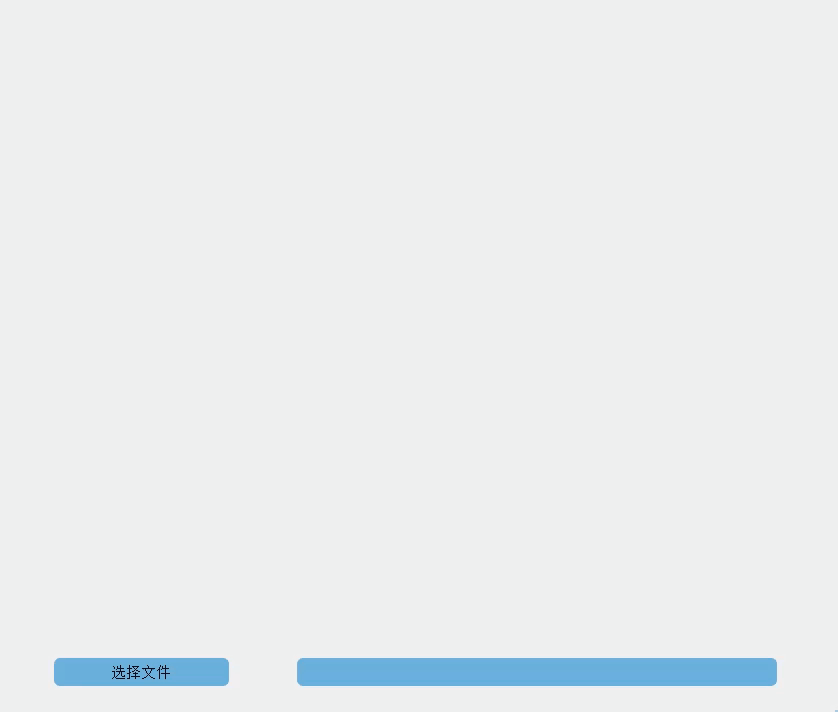问题:
使用PyQt5开发桌面程序,实现功能为:按下按键,打开文件夹,选择文件夹,并将路径显示出来。
解决方法:
一、主要函数(直接能运行的代码见二)
1、选择文件夹并显示
def msg(self,Filepath):
directory = QtWidgets.QFileDialog.getExistingDirectory(None,"选取文件夹","C:/") # 起始路径
self.fileT.setText(directory)
2、选择文件
def msg(self,Filepath):
directory = QtWidgets.QFileDialog.getOpenFileName(self, "选取文件","./", "All Files (*);;Text Files (*.txt)")
#当窗口非继承QtWidgets.QDialog时,self需替换成 None
3、选择多个文件
def msg(self,Filepath):
directory = QtWidgets.QFileDialog.getOpenFileNames(self, self, "选取多个文件", "./","All Files (*);;Text Files (*.txt)")
#当窗口非继承QtWidgets.QDialog时,self需替换成 None
4、设置保存文件路径
def msg(self,Filepath):
directory = QtWidgets.QFileDialog.getSaveFileName(self, "设置路径","./","All Files (*);;Text Files (*.txt)")
#当窗口非继承QtWidgets.QDialog时,self需替换成 None
二、一个功能为按下按键选择文件夹并显示路径的demo。
(从项目里摘出来的,不太精致,但运行没问题)
from PyQt5 import QtCore, QtWidgets
import sys
##########################################
#ui界面设置
class Ui_MainWindow(object):
def setupUi(self, MainWindow):
#主窗口参数设置
MainWindow.setObjectName("MainWindow")
MainWindow.resize(848, 721)
self.centralwidget = QtWidgets.QWidget(MainWindow)
self.centralwidget.setObjectName("centralwidget")
# 设置按键参数
self.file = QtWidgets.QPushButton(self.centralwidget)
self.file.setGeometry(QtCore.QRect(57, 660, 175, 28))
self.file.setObjectName("file")
self.file.setStyleSheet(" margin: 0px; padding: 0px;">)
self.file.setStyleSheet(
"QPushButton{ margin: 0px; padding: 0px;">"QPushButton:hover{color:green}" # 光标移动到上面后的前景色
"QPushButton{border-radius:6px}" # 圆角半径
"QPushButton:pressed{border: None;}" # 按下时的样式
)
# 设置显示窗口参数
self.fileT = QtWidgets.QPushButton(self.centralwidget)
self.fileT.setGeometry(QtCore.QRect(300, 660, 480, 28))
self.fileT.setObjectName("file")
self.fileT.setStyleSheet(" margin: 0px; padding: 0px;">)
self.fileT.setStyleSheet(
"QPushButton{ margin: 0px; padding: 0px;">"QPushButton:hover{color:green}" # 光标移动到上面后的前景色
"QPushButton{border-radius:6px}" # 圆角半径
"QPushButton:pressed{border: None;}" # 按下时的样式
)
#主窗口及菜单栏标题栏设置
MainWindow.setCentralWidget(self.centralwidget)
self.menubar = QtWidgets.QMenuBar(MainWindow)
self.menubar.setGeometry(QtCore.QRect(0, 0, 848, 26))
self.menubar.setObjectName("menubar")
MainWindow.setMenuBar(self.menubar)
self.statusbar = QtWidgets.QStatusBar(MainWindow)
self.statusbar.setObjectName("statusbar")
MainWindow.setStatusBar(self.statusbar)
self.retranslateUi(MainWindow)
QtCore.QMetaObject.connectSlotsByName(MainWindow)
################button按钮点击事件回调函数################
self.file.clicked.connect(self.msg)
def retranslateUi(self, MainWindow):
_translate = QtCore.QCoreApplication.translate
MainWindow.setWindowTitle(_translate("MainWindow", "Deecamp_Eurus"))
self.file.setText(_translate("MainWindow", "选择文件"))
self.fileT.setText(_translate("MainWindow", ""))
#########选择图片文件夹#########
def msg(self,Filepath):
m = QtWidgets.QFileDialog.getExistingDirectory(None,"选取文件夹","C:/") # 起始路径
self.fileT.setText(m)
#########主函数入口 #########
if __name__ == '__main__':
app = QtWidgets.QApplication(sys.argv)
mainWindow = QtWidgets.QMainWindow()
ui = Ui_MainWindow()
ui.setupUi(mainWindow)
mainWindow.show()
sys.exit(app.exec_())
运行效果为:
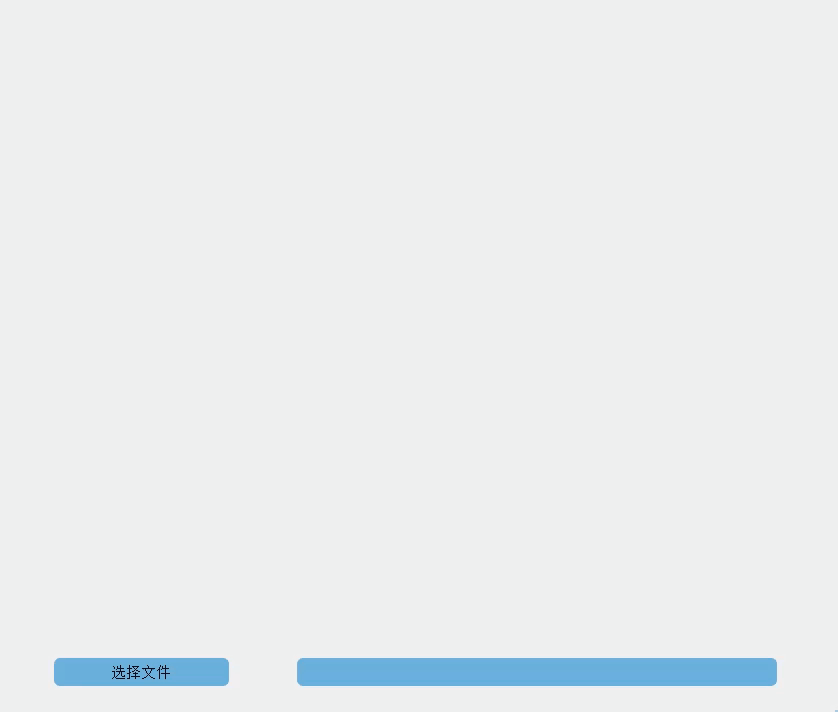
以上。
补充:pyqt5按钮事件打开文件
如下所示:
self.pushButton.clicked.connect(self.btn1_click)#设置绑定事件
def btn1_click(self):
filename,_=QFileDialog.getOpenFileName(QWidget(),'open',r"E:\images1")
#打开文件或者如下:getOpenFileName第一个参数要求是QWidget对象
#filename,_=QFileDialog.getOpenFileName(None,'open',r"E:\images1",' ')
img=QImage()
img.load(filename)
#更改图片大小,适应graphicsView窗口大小
img=img.scaled(self.graphicsView.width(),self.graphicsView.height())
#一个问题是:img=img.scaled(width=self.graphicsView.width(),height=self.graphicsView.height())这样
#会出错,不知道什么原因
scene = QGraphicsScene () scene. addPixmap ( QPixmap (). fromImage (img)) self .graphicsView. setScene (scene)
以上为个人经验,希望能给大家一个参考,也希望大家多多支持站长博客。如有错误或未考虑完全的地方,望不吝赐教。
js